欢迎观看 Microsoft Excel 教程,小编带大家学习 Microsoft Excel 的使用技巧,了解如何在 Excel 中使用 XLOOKUP 函数。
需要逐行在表或区域中查找内容时,可在 Excel 中使用 XLOOKUP 函数。使用 XLOOKUP 函数按行查找表或区域中的东西。 使用 XLOOKUP,可以在一列中查找搜索词,并从另一列中的同一行返回结果,而不管返回列位于哪一边。
XLOOKUP 函数搜索区域或数组,然后返回与它找到的第一个匹配项对应的项。 如果不存在匹配项,则 XLOOKUP 可以返回最接近 () 匹配项。
=XLOOKUP(lookup_value, lookup_array, return_array, [if_not_found], [match_mode], [search_mode])
使用 XLOOKUP 在某个范围内查找国家/地区名称,然后返回其电话国家/地区代码。选择一个单元格,键入「=XLOOKUP(」。
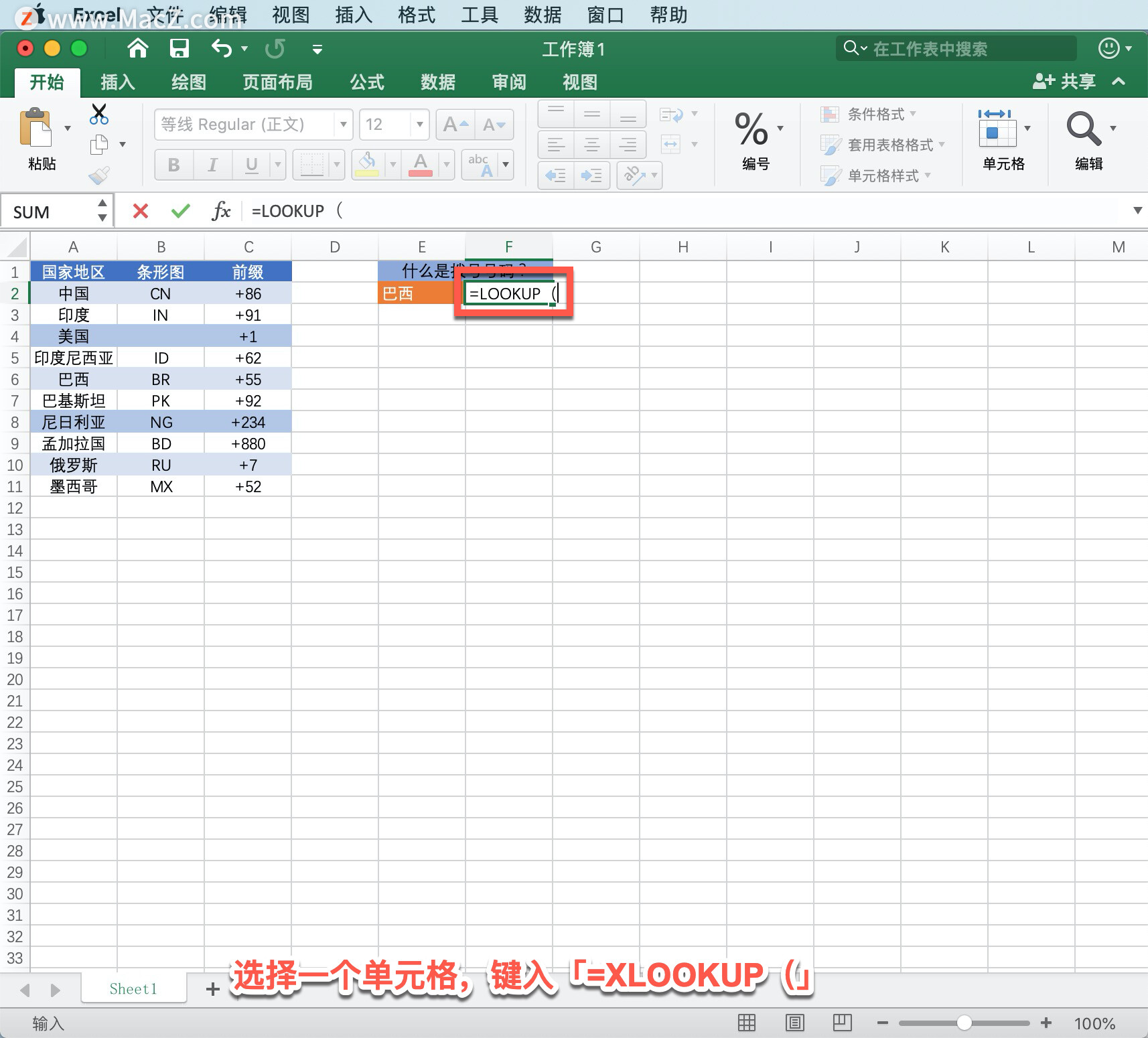
选择含有「巴西」字样单元格函数,键入逗号「,」,选择另一个单元格。

Microsoft Excel 教程「23」,如何在 Excel 中更改单元格的格式?
欢迎观看 Microsoft Excel 教程,小编带大家学习 Microsoft Excel 的使用技巧,了解如何在 Excel 中更改单元格的格式。
键入逗号「,」,选择要找到查找值的单元格。
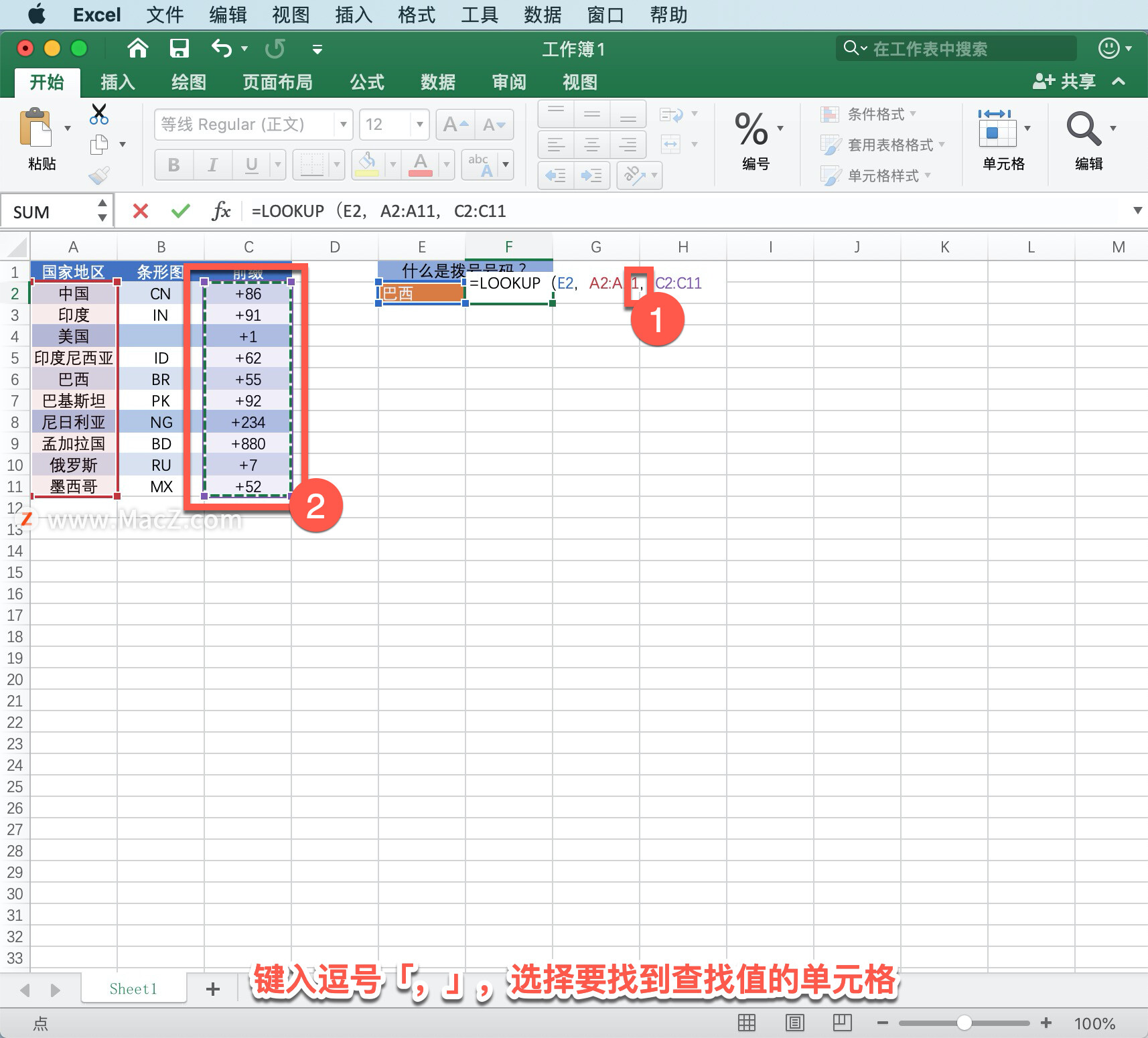
键入右括号「)」,按 Return 键。
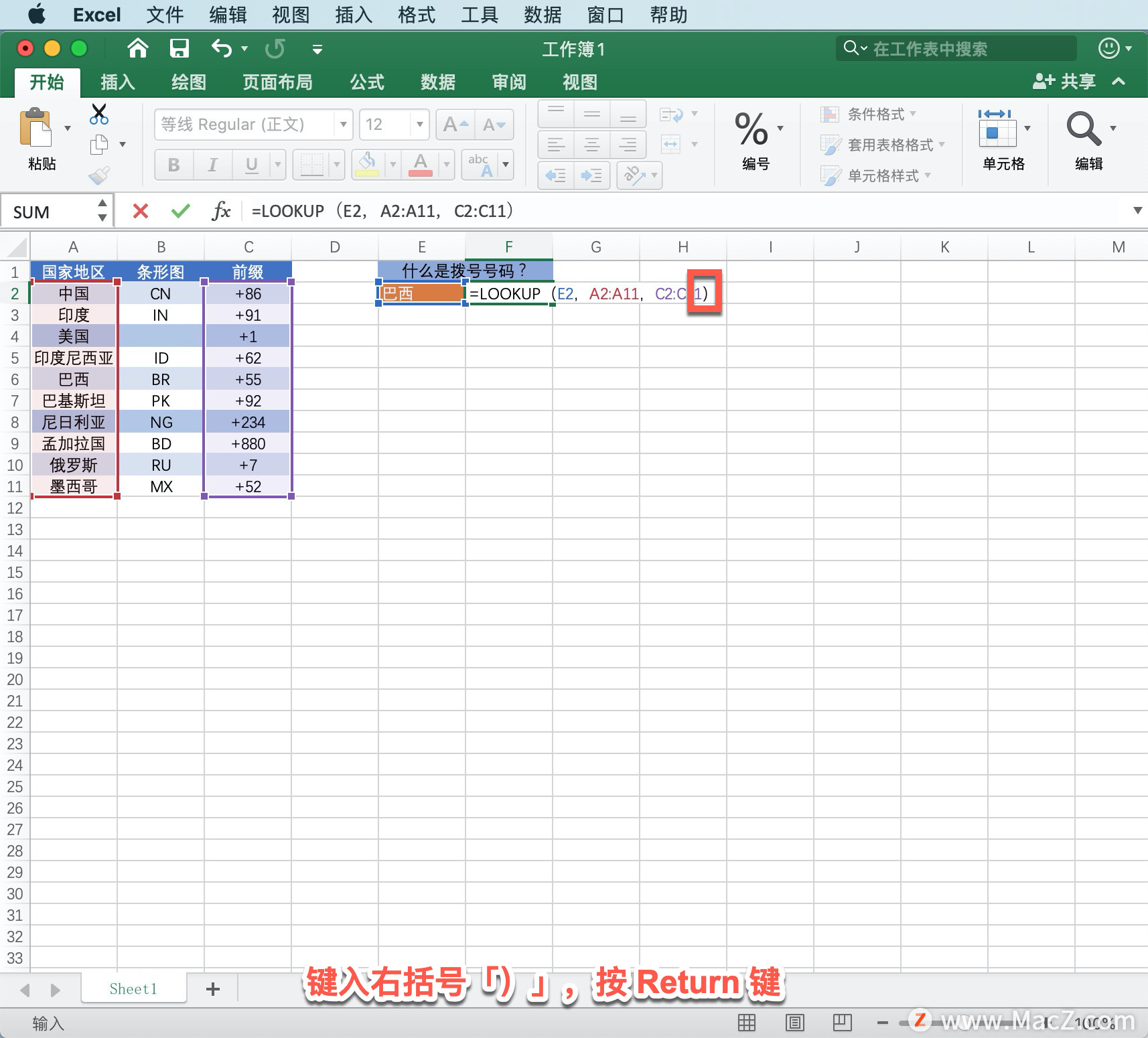
「巴西」单元格的序号就显示出来了。
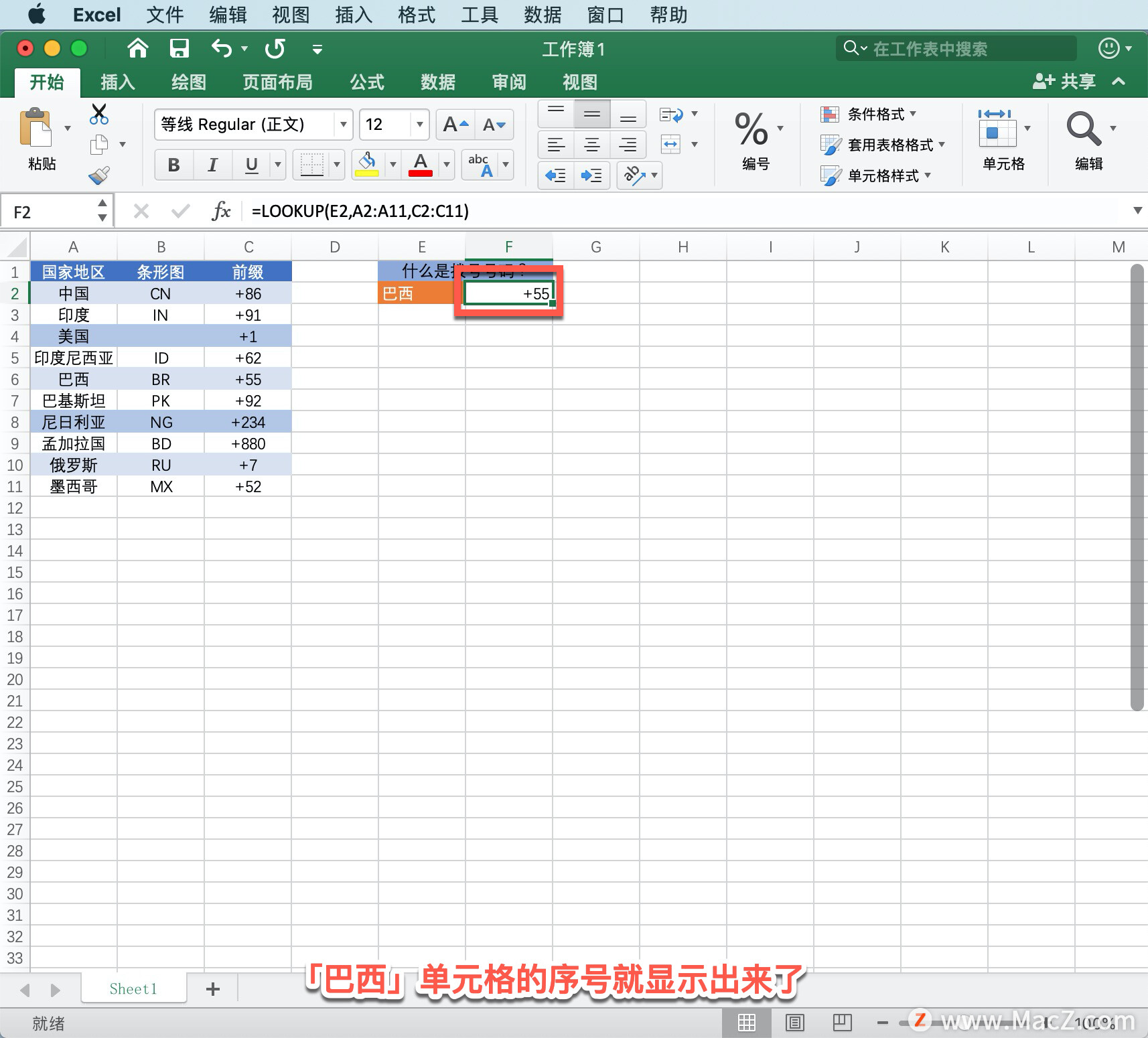
以上就是在 Microsoft Excel 中使用 XLOOKUP 函数的方法。需要 Microsoft Excel 软件的朋友可在本站下载,关注我们,学习Mac软件使用方法!
苹果 macOS Monterey 12.5 公测版 Beta 发布
今日,除 iOS 15.6 和 iPadOS 15.6 公测版 Beta 外,苹果还面向测试人员发布了 macOS Monterey 12.5 公开测试版的首个更新。






